Photoshop調(diào)出外景人物圖片甜美的淡綠色
時間:2024-02-05 12:45作者:下載吧人氣:20

本教程介紹淡淡甜美色圖片調(diào)色方法。大致過程:先把圖片主體顏色稍微調(diào)亮,背景部分調(diào)成較為統(tǒng)一的樣色。然后適當把人物膚色調(diào)成粉色,增強甜美感。最后添加高光及一些補色即可。
原圖

<點小圖查看大圖>
最終效果

<點小圖查看大圖>
1、打開原圖素材,創(chuàng)建漸變映射調(diào)整圖層,顏色設置如圖1,確定后把圖層混合模式改為“變亮”,不透明度改為:70%,效果如圖2。
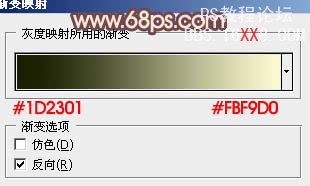
<圖1>

<圖2>
2、創(chuàng)建可選顏色調(diào)整圖層,對黃色進行調(diào)整,主要是調(diào)整背景部分顏色,參數(shù)設置如圖3,效果如圖4。
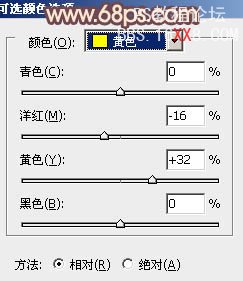
<圖3>

<圖4>
3、按Ctrl + J 把當前可選顏色調(diào)整圖層復制一層,效果如下圖。

<圖4>
4、創(chuàng)建色彩平衡調(diào)整圖層,對中間調(diào)及高光進行調(diào)整,參數(shù)設置如圖5,6,確定后把圖層不透明度改為:40%,效果如圖7。

<圖5>
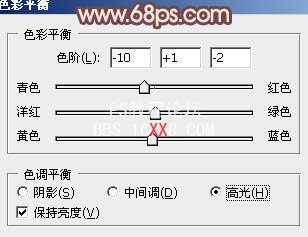
<圖6>

<圖7>
5、按Ctrl + Alt + ~ 調(diào)出高光選區(qū),按Ctrl + Shift + I 反選,新建一個圖層填充顏色:#471D5F,圖層混合模式改為“濾色”,效果如下圖。

<圖8>
6、按Ctrl + Alt + ~ 調(diào)出高光選區(qū),新建一個圖層填充顏色:#F5CE47,圖層混合模式改為“柔光”,不透明度改為:20%,效果如下圖。

<圖9>
7、創(chuàng)建漸變映射調(diào)整圖層,顏色設置如圖11,確定后把圖層混合模式改為“柔光”,不透明度改為:80%,效果如圖12。
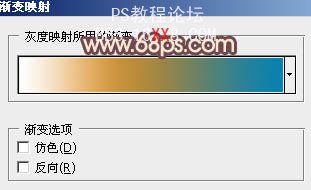
<圖10>

<圖11>

<圖12>
8、創(chuàng)建可選顏色調(diào)整圖層,對黃,綠進行調(diào)整,參數(shù)設置如圖13,14,效果如圖15。
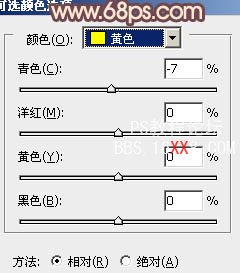
<圖13>
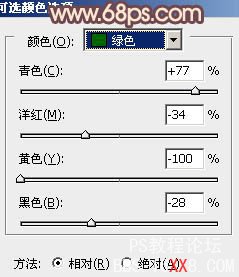
<圖14>

<圖15>
9、創(chuàng)建色彩平衡調(diào)整圖層,對高光進行調(diào)整,參數(shù)設置如圖16,確定后把圖層不透明度改為:50%,效果如圖17。
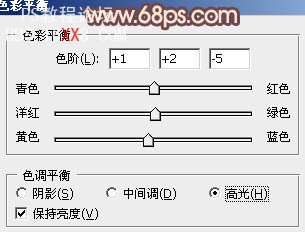
<圖16>

<圖17>
10、新建一個圖層,簡單給圖片加上暗角,方法任選。大致效果如下圖。

<圖18>
11、新建一個圖層,圖層混合模式改為“濾色”,把前景顏色設置為:#BD8CB9,用畫筆把下圖選區(qū)部分涂上高光。
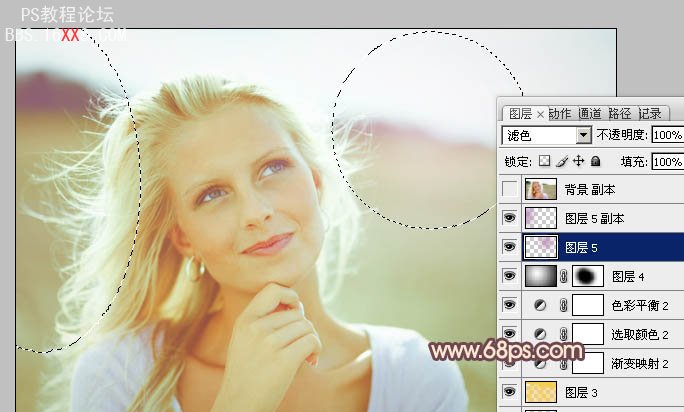
<圖19>
最后調(diào)整一下整體顏色,完成最終效果。





網(wǎng)友評論